작업면 모드
작업면에 대한 자세한 내용은 이 링크를 클릭하면 볼 수 있습니다.
지정된 모든 자동 작업면 모드를 해제하고 작업면을 고정합니다. 아래의 명령 중 하나가 선택되면 작업면이 자동적으로 전환됩니다. 오소그래픽 뷰 (3D 뷰에서 작업면이 수정될 때 자동 모드에서는 사용할 수 없습니다.)는 이에 맞춰 조정됩니다; 윗면 뷰는 작업면에 수직이 되는 등
다음 선택된 세 가지중 하나의 모드에 따라, 작업면은 자동적으로 위치합니다.
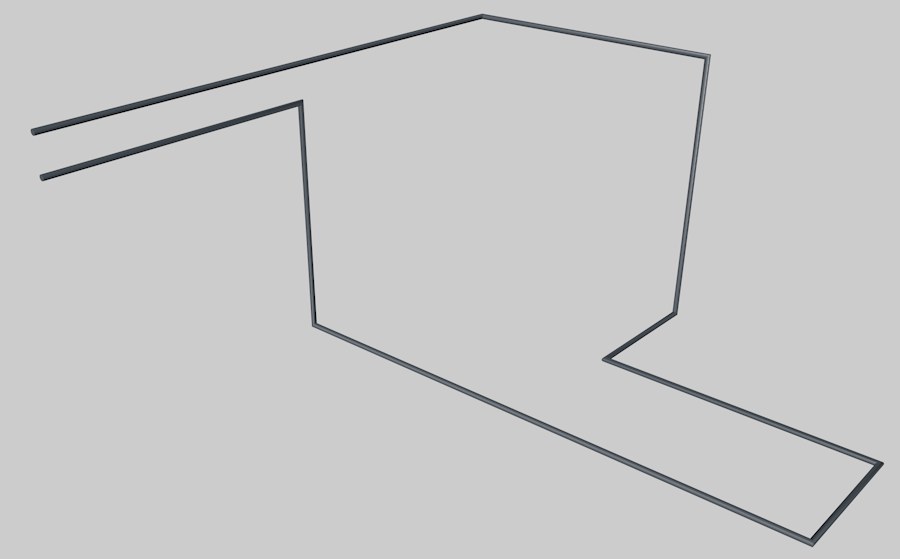
카메라 시야각에 따라, 월드 좌표 면 중 하나가 자동적으로 작업면으로 표시됩니다. 예를 들어, 각각의 올바른 각도로 스플라인을 생성합니다. (예, 파이핑을 위해); 포인트를 설정할 때, 작업면과 그리드 포인트는 스냅 설정에서 활성화되어 있어야 합니다.
작업면은 카메라의 시야각(Z 축)에 수직으로 카메라에서 500 단위의 위치에 배치됩니다. 모든 오브젝트들은 뷰의 중앙에 생성됩니다.
이 모드에서, 작업면은 다음 방향을 향합니다:
- 컴퍼넌트 모드의 경우 모델링 축
- 다른모드에서 복수 선택 축 작업면은 Y 축에 수직으로 위치합니다.
사용하면, (마우스를 누르지 않는 한) 커서가 위치하는 각각의 폴리곤에 작업면이 자동으로 배치됩다. 커서 아래에 폴리곤이 없는 경우, 작업면은 현재 활동중인 모드(평면, 카메라, 축)에 따라 방향을 가리킵니다.
이 모드에서 버텍스, 엣지, 폴리곤을 폴리곤에 이동할 수 있습니다. 커서가 각각의 폴리곤에 놓으면 작업면이 폴리곤에 배치됩니다. 마우스 버튼을 클릭하면 선택한 요소들이 폴리곤으로 이동합니다. (3D 스냅과 작업면은 스냅 설정에서 활성화되어 있어야 합니다.)
이 기능은 예를 들어 오브젝트들을 다른 오브젝트들의 서페이스에 수직으로 배치하는 것을 쉽게 해줍니다.
이 예제에서, 우리는 이 정다면체의 서페이스에 원뿔들이 위치하기를 원합니다.
그렇게 하기 위해서, 사용자 커맨드 매니저에서 ![]() 작업평면에 맞게 선택 정렬
작업평면에 맞게 선택 정렬
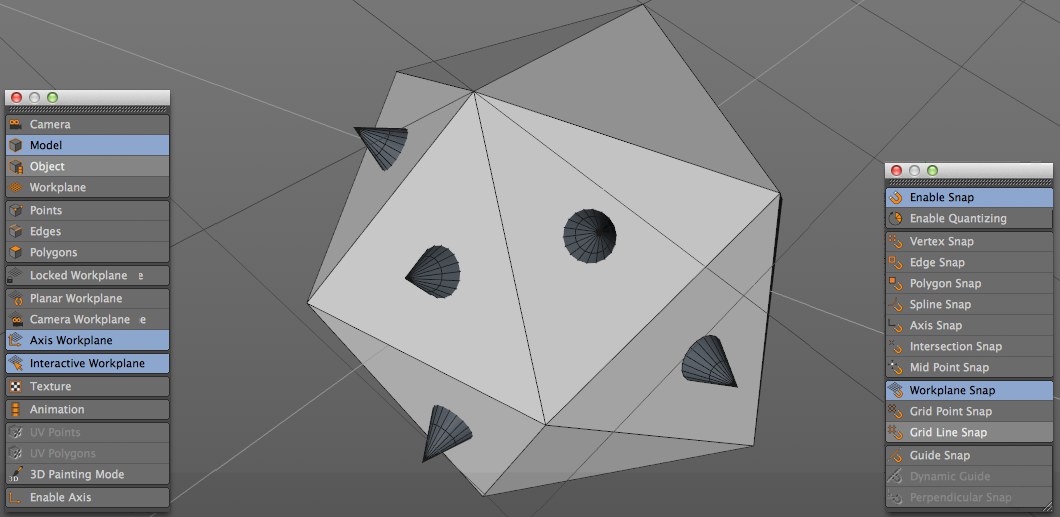
원뿔을 서페이스에 수직으로 위치하게하려면 다음 과정을 거칩니다:
- 위의 그림과 같이 스냅과 작업면 설정을 지정합니다. (축 작업면는 필요 없지만 대화형 작업면의 겯우는 자동화된 모드가 활성화되어 있어야 합니다.)
- 이동 툴을 선택하고 원뿔을 선택합니다..
- 커서를 (마우스 버튼을 누르지 않고) 빈 폴리곤 위에 놓습니다.(예, 상단 오른쪽 폴리곤) 작업면은 이 폴리곤 자체에 배치됩니다.
-
Ctrl + 마우스 버튼을 클릭해서 약간 드래그합니다. 원뿔이 복사되고 그 아래에 있는 폴리곤에 따라 평면에서만 이동합니다. - 이전에 정의된
 작업평면에 맞게 선택 정렬
작업평면에 맞게 선택 정렬 - 원뿔을 폴리곤 위의 원하는 위치에 드래그합니다. 완성입니다.